تغيير لغة ويندوز 10 الى الانجليزية
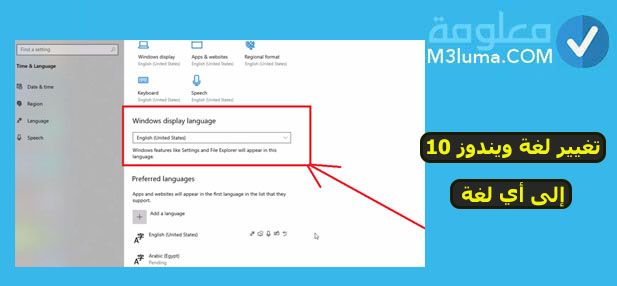
تغيير لغة ويندوز 10 الى الانجليزية هي واحدة من الإجراءات التي يحتاج إليها العديد من مستخدمي ويندوز 10، على اعتبار أن العديد من مستخدمي الكمبيوتر اليوم يستخدمون اللغة الانجليزية على جهاز الكمبيوتر، على اعتبار أن اللغة الانجليزية هي لغة الكمبيوتر والبرمجمة، وأغلب الناس اليوم يستخدمونها ويعملون بها، لذا يبحث أغلب الناس عن طريقة تغيير لغة ويندوز 10 الى الانجليزية.
في هذا المقال سوف أقدم لك طريقة سهلة من أجل تغيير لغة ويندوز 10 الى الانجليزية بسهولة يمكنك القيام بهذه العملية دون الحاجة إل فرمتة الحاسوب، وفي دقائق فقط.
متى يتم تغيير لغة ويندوز 10 الى الانجليزية؟ في بعض الأحيان يمكن أن تقوم بترقية الويندوز إلى ويندوز 10 وبالتالي من الممكن ألا تجد لوحة التحكم Control Panel هذا الأمر يجعلك تلجأ إلى استخدام إعدادات ويندوز بشكل مباشر من أجل تغيير لغة ويندوز 10 إلى الانجليزية أو إلى أي لغة أخرى، ولا تقتصر هذه العملية على اللغة الانجليزية فقط.
اقرأ أيضا:
تعلم الكتابة على الكيبورد
تغيير لغة ويندوز 10 آخر إصدار
ليست كل إصدارات ويندوز لها نفس طريقة تغيير اللغة إلى الانجليزية، إذ تختلف الطريقة من إصدار لآخر، هنا سأضع لك كيفية تغيير لغة ويندوز 10 الى الانجليزية في آخر إصدار ويندوز.
فيما يخص تغيير لغة ويندوز 10 الى الانجليزية بالنسبة لآخر إصدار ويندوز وهو إصدار 2018، هناك بعض الخطوات التي يجب عليك اتباعها من أجل تغيير اللغة إلى الانجليزية، هذه الخطوات سأضعها على الشكل التالي.
الخطوة الأولى:
أول خطوة يجب عليك القيام بها إلى الدخول على قائمة الإعدادات الخاصة بالويندوز 10، يمكنك الدخول عليها عن طريق أيقونة start في أسفل الشاشة. هناك أيضا اختصار سهل وسريع يمكنك من الدخول على القائمة وهو الضغط على زر ويندوز من لوحة المفاتيح، ثم زر I في الوقت نفسه. Windows + I.
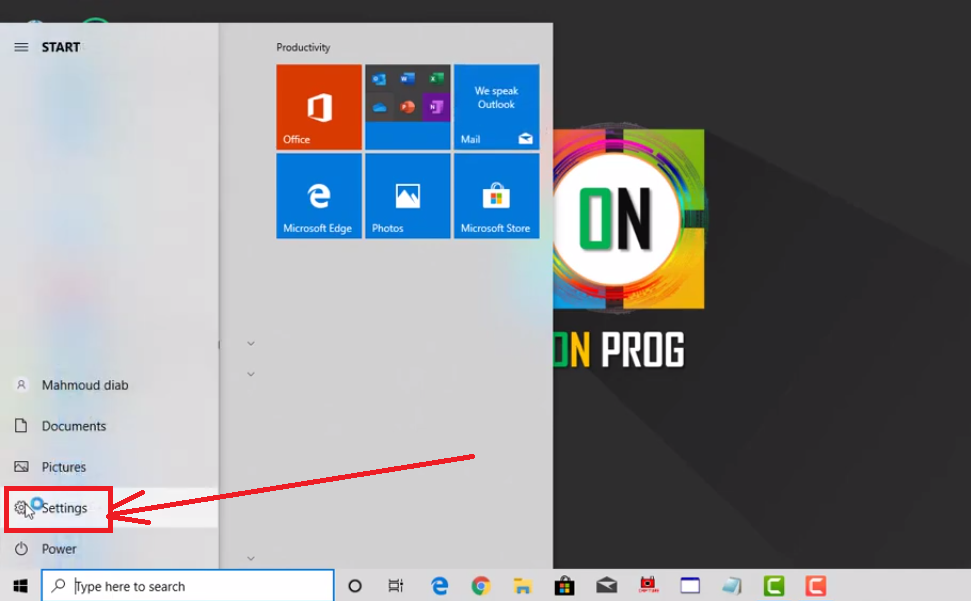
الخطوة الثانية:
بعد الدخول على هذه القائمة، ستجد مجموعة من الخيارات، من بينها خيار “الوقت واللغة Time & Language“، سيتم نقلك إلى نافذة جديدة هي “Region & Language“.
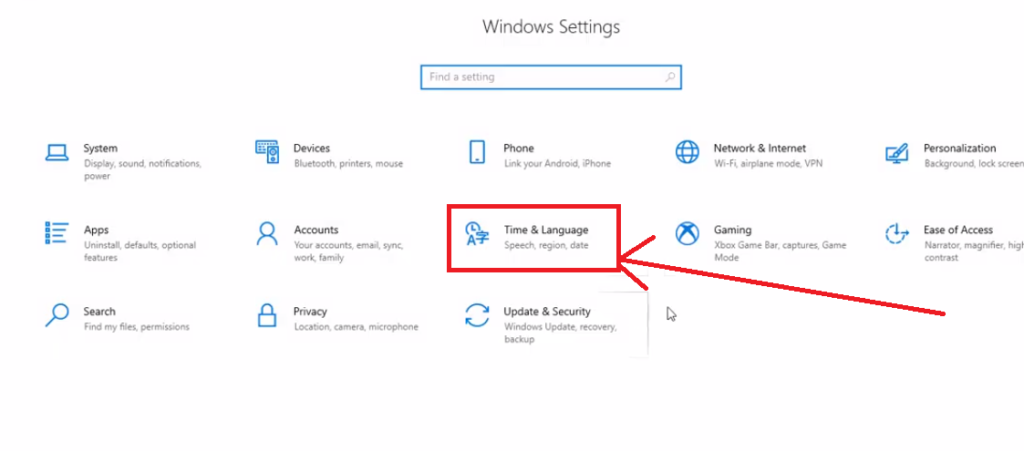
الخطوة الثالثة:
الآن سوف يظهر لك خيار Windows Display Language، هذا الخيار يعطيك إمكانية اختيار اللغة التي تريد، قم بالنقر على اللغة الإنجليزية.
الآن بعد أن قمت باختيار تغيير اللغة في ويندوز 10 إلى الانجليزية، ما عليك سوى عمل restart وإعادة تشغيل نظام الويندوز، بعد التشغيل، سوف تجد بأن اللغة تحولت إلى الانجليزية.
اقرأ أيضا:
كيفية عمل توقيع خطي بإتقان 2021
تغيير اللغة في ويندوز 10 إلى جميع اللغات
فيما يخص هذا الإصدار الذي تحدثت عنه إي الإصدار الأخير من نظام التشغيل ويندوز، غالبا ما يكون هذا الإصدار موجود باللغة الإنجليزية، لكن أحيانا يحتاج البعض إلى تغيير الغة ويندوز 10 إلى اللغة العربية أو لغة أخرى، وبالتالي يجد العديد من الناس صعوبة في هذا الأمر، لكن لا تقلق من اليوم يمكنك تغيير لغة ويندوز 10 إلى أي لغة تريد، ما عليك سوى اتباع الخطوات التالية:
الخطوة لأولى:
تقريبا ستقوم بنفس الخطوات التي ذكرت في الفقرة السابقة، يجب عليك القيام بالدخول إلى إعدادات ويندوز 10 عن طريق start الموجودة في أسفل الشاشة الرئيسية للجهاز.
الخطوة الثانية:
الآن قم بالدخول على خيار Time & Language“، بنفس الطريقة السابقة، ثم قم بالنقر على خيار “Language” سوف تجد في الأسفل خيار “Add language”، قم بالنقر عليها.
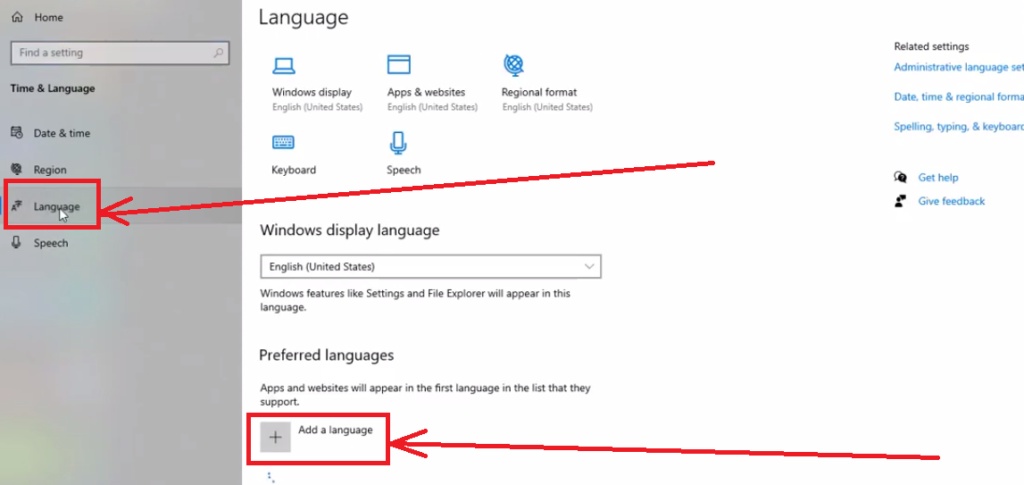
الخطوة الثالثة:
ستجد مجموعة من اللغات المتاحة من بينها اللغة العربية والانجليزية ، وغيرها، قم بالنقر على اللغة التي تريد ثم اضغط على خيار next، ثم في الأخير اضغط على install.
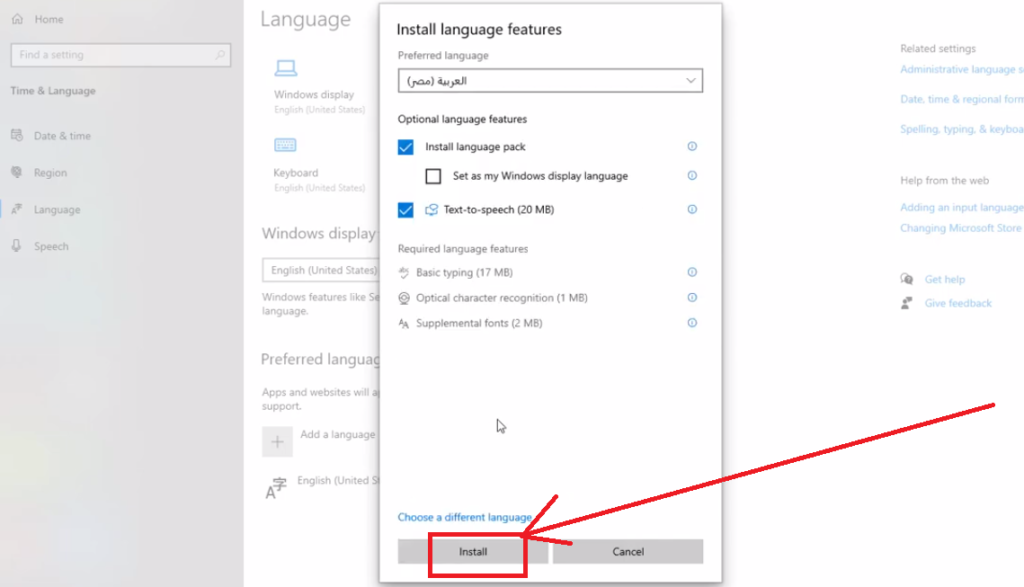
سوف يتم تحميل اللغة التي تريد ومن ثم إضافتها إلى قائمة لغات النظام، وبالتالي يمكنك إضافتها كلغة أصلية للويندوز من خلال اختيار هذه اللغة التي قمت بإضافتها باستخدام الخطوات التي ذكرت لك في الفقرة السابقة.
اقرأ أيضا:
أفضل 12 برنامج الطباعة باللمس 2021
طريقة تغيير لغة ويندوز 7
بما أن نظام تشغيل ويندوز 7 هو الآخر من أنظمة التشغيل التي يتم استخدامها بشكل كبير، على اعتبار أن ويندوز 7 هو أشهر أنظمة التشغيل الخاصة بالويندوز.
هناك من مستخدمي ويندوز 7 من يريد تغيير لغة ويندوز، لكنه يجد صعوبة في القيام بذلك، لذلك يمكنك اليوم القيام بتغيير لغة ويندوز 7 إلى أي لغة تريد عن طريق بعض الخطوات البسيطة والتي سوف أذكر لك هنا، ما عليك سوى تطبيق هذه الخطوات بالشكل الذي ساشرح.
الخطوة الأولى:
أول شيء هو الدخول على قائمة control pannel من خلال أيقونة الويندوز في أسفل الشاشة.
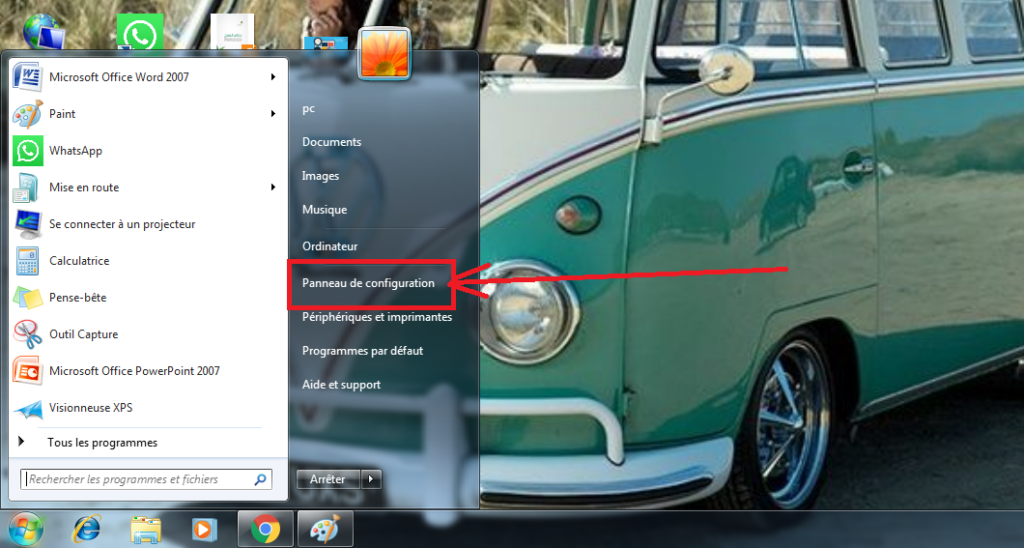
الخطوة الثانية:
بعد الدخول على القائمة السابقة قم بالدخول على خيار horloge, langue et region، أنا أستخدم اللغة الفرنسية، إذاكنت تستخدم اللغة الإنجليزية ستجد clock, language and region.
الخطوة الثالثة:
ستجد خيارين في هذه القائمة، قم بالدخول على الخيار الثاني وهو region et langue أو بالإنجليزية region and language.
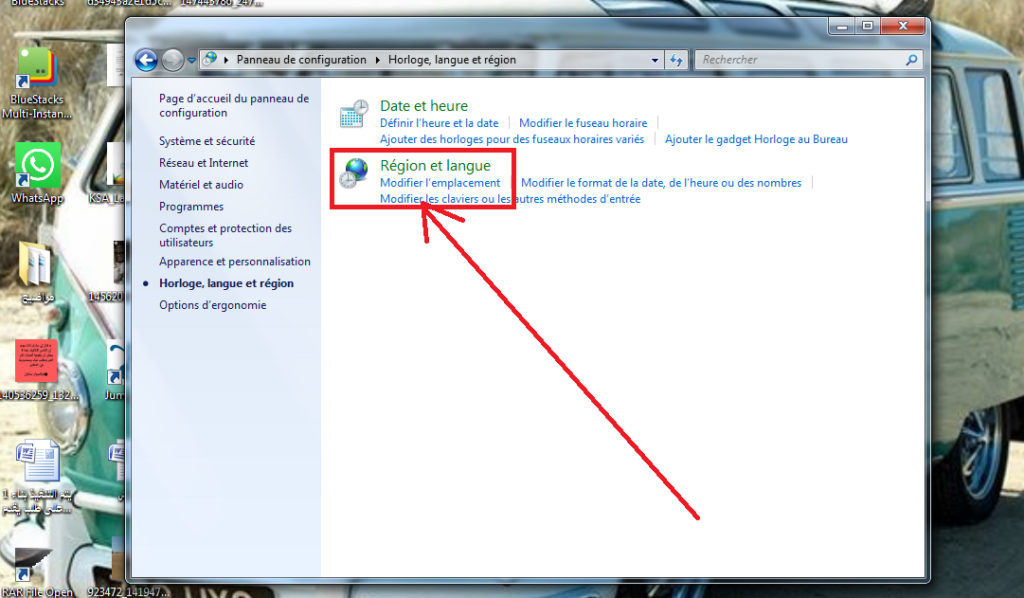
الخطوة الأخيرة:
عند الدخول على الخيار السابق، سيظهر لك في الأول خيار format، وهو الخيار الخاص بلغات الوندوز المتاحة، ستجد اللغة التي تستخدمها حاليا، قم بالنقر عليها، وستظهر لك مجموعة من اللغات التي يمكنك اختيارها كلغة رسمية لنظام ويندوز الخاص بك.
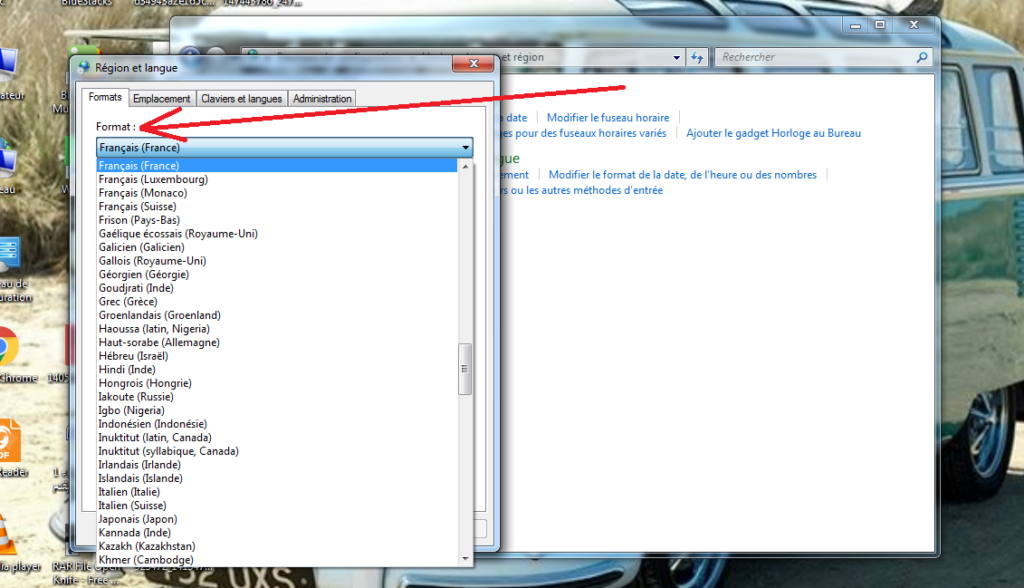
بعد اختيار اللغة التي تريد، قم بالضغط على Appliquer، ثم بعد ذلك على ok، ما عليك الآن سوى عمل restart للجهاز حتى يتم تغيير اللغة إلى اللغة التي قمت باختيارها.
اقرأ أيضا:
افضل 7 برامج تحويل ملف صوتي إلى نص
استنتاج:
كانت هذه كل الخطوات الضرورية والتي يمكنك تطبيقها من أجل تغيير لغة ويندوز 10 إلى الانجليزية، كما يمكنك تغيير لغة ويندوز 10 إلى أي لغة أخرى من خلال استخدام الطريقة السابقة، بالإضافة إلى هذا، يمكنك أيضا تغيير لغة ويندوز 7 أيضا من خلال الخطوات التي ذكرت لك في الأعلى.
أرجو أن تكون هذه المعلومات قد راقت لك، ووجدت ما كنت تبحث عنه داخل فقرات هذا الموضوع، كالعادة، وكما أقول في نهاية كل موضوع، إذا كانت لديك أسئلة أخرى متعلقة بهذا الموضوع، يمكنك وضعها في قسم التعليقات.
السلام عليكم.











